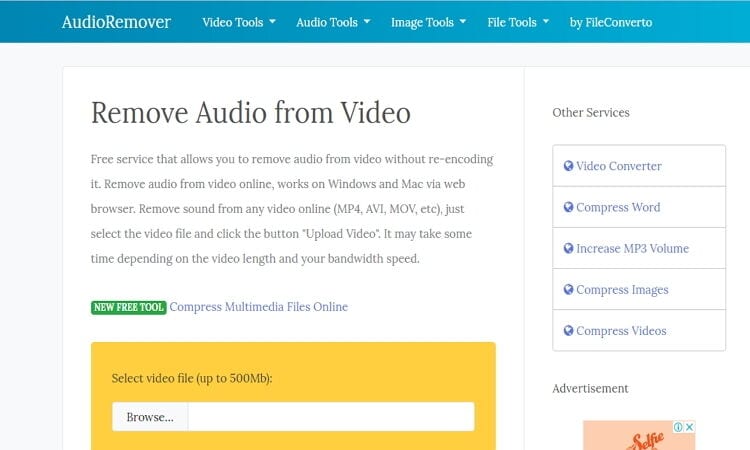Come Silenziare un Video? [Risolto]
In iMovie 11 per il Mac, come si fa ad abbassare o rimuovere l'audio originale da una clip in modo che la musica di sottofondo selezionata sia l'unico suono?--------------- Domanda dal New York Times
Se vi state anche chiedendo come silenziare un video su iMovie, allora ho qualcosa di speciale per voi. IMovie è uno degli strumenti più efficienti per gli utenti iPhone o Mac per fare registrazioni video. Potrebbe trattarsi di un matrimonio, una laurea, un tutorial, ecc. Tuttavia, il rumore di fondo potrebbe rendere un video piuttosto bello un aspetto ordinario e non professionale. Anche se molte applicazioni possono aiutarvi a rimuovere l'audio indesiderato dal vostro filmato, scegliere quella giusta può essere fonte di confusione. Così oggi, imparerete come disattivare il video in iMovie iPhone usando alcune grandi opzioni.
- Parte 1. Passi rapidi per silenziare la musica di sottofondo con VLC
- Parte 2. Miglior strumento per silenziare un video su iMovie su Windows/Mac
- Parte 3. 4 strumenti di rimozione audio online facili da usare
Parte 1. Passi rapidi per silenziare la musica di sottofondo con VLC
Qualsiasi utente desktop probabilmente converrà che VLC è il lettore multimediale più popolare. Non solo è gratuito e open-source, ma può anche supportare la maggior parte dei formati video. Ma sapevate che questo lettore multimediale multipiattaforma può anche agire come un convertitore di file e un editor? Impariamo come silenziare una clip in iMovie usando VLC.
Step 1: Visita https://www.videolan.org/ per scaricare la versione originale di VLC e poi installarla e lanciarla.
Step 2: Clicca sulla scheda Media e poi scegliere Converti/Salva… opzione.
Step 3: Nella finestra Apri Media , clicca + Aggiungi il pulsante... per individuare e importare le clip di iMovie. Ora premi il tasto Converti/Salva per aprire la finestra Converti .
Step 4: Sotto alla finestra Converti , selezionare un formato video, quindi fare clic sul pulsante strumenti accanto al formato scelto per lanciare la finestra di edizione Profilo .
Step 5: Clicca sulla scheda Video codec e poi spunta la casella Mantenere la traccia video originale . Successivamente, spostati sulla scheda Audio codec e po togli la spunta dalla casella Audio prima di selezionare Salba per mantenere i i cambiamenti apportati.
Step 6: Se volete cambiare la destinazione della cartella, potete farlo cliccando su Sfoglia e poi selezionate Start per iniziare a silenziare la musica di sottofondo usando VLC.
Parte 2. Miglior strumento per silenziare un video su iMovie su Windows/Mac
Un altro eccellente software per silenziare i videoclip di iMovie è Wondershare UniConverter. Oltre a silenziare qualsiasi clip video, è anche possibile convertire i video in MOV, MP4, MKV, FLV, o qualsiasi altro formato video popolare. Non finisce qui, però, perché questa applicazione professionale per il desktop può anche modificare i video cambiando gli effetti, aggiungendo sottotitoli, applicando watermark, ecc. E, ultimo ma non meno importante, Wondershare file converter può trasferire rapidamente i dati su iPhone, iPad, videocamere, Android, ecc. In poche parole, questo è il miglior editor video, convertitore, downloader e masterizzatore combinato.
Wondershare UniConverter - Il miglior Software di Rimozione Audio
- Editor incorporato per tagliare, tagliare, aggiungere sottotitoli e molti altri compiti di editing dei file.
- Converte i file dei filmati in preset ottimizzati per quasi tutti i dispositivi.
- Scaricare video da siti popolari come YouTube, Dailymotion, Vevo, ecc.
- Velocità di conversione 30 volte più veloce di qualsiasi convertitore convenzionale.
- Modifica, migliora & personalizza il tuo file video.
- Scaricare/registrare video da YouTube e altri 10.000 siti di video sharing.
- Versatile toolbox combina metadati video, creatore di GIF, compressore video e registratore di schermo.
- Sistemi Operativi Supportati: Windows 10/8/7, macOS 11 Big Sur, 10.15, 10.14, 10.13, 10.12, 10.11, 10.10, 10.9, 10.8, 10.7, 10.6.
Di seguito sono riportati i semplici passi per silenziare un video iMovie utilizzando Wondershare Audio Remover
Step 1 Importazione di video clip di iMovie.
Lanciate il programma e poi trascinate la clip di iMovie sull'applicazione. Puoi anche cliccare sul tasto +Aggiungi File per importare i video dal disco rigido o da qualsiasi altro dispositivo collegato. Ancora meglio, questo strumento permette conversioni multiple, quindi andate avanti e importate quanti più video possibile.
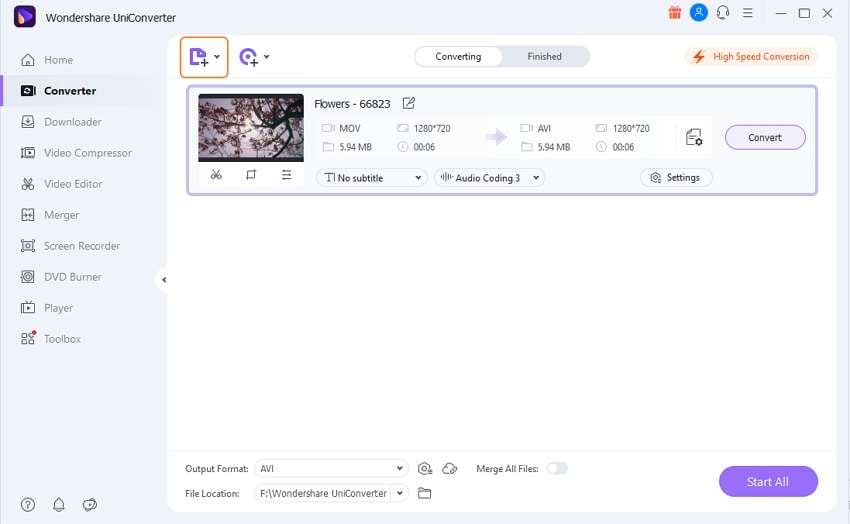
Step 2 Silenzia il tuo video.
Sotto la miniatura del tuo video, tocca la seconda sulla terza icona di modifica e poi clicca sulla scheda Audio. Adesso trascina la barra del Volume fino a che non indica zero, poi cliccare sul tasto OK per salvare le modifiche. Puoi anche fare altre modifiche come il ritaglio, l'applicazione di sottotitoli, ecc. Per vedere l'anteprima delle modifiche, clicca sul pulsante d'icona Riproduci sulla miniatura del video per aprire il lettore multimediale.
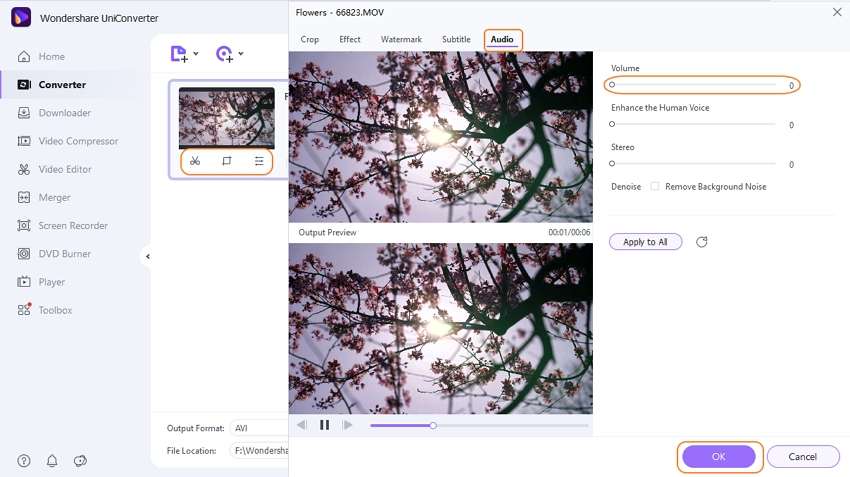
Attenzione: Puoi anche cliccare su Codifica Audio Migliorata per silenziare l'audio nel tuo video.
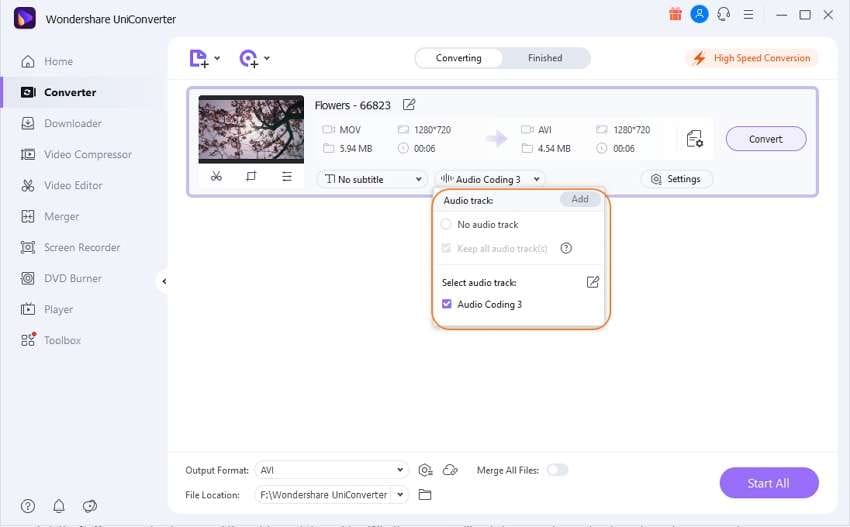
Step 3 Cambiare il formato (Opzionale).
Puoi cliccare sull'icona Impostazioni per scegliere un formato diverso, se necessario. Inoltre, avrete opzioni ottimizzate per i dispositivi per rendere il vostro lavoro molto più facile.
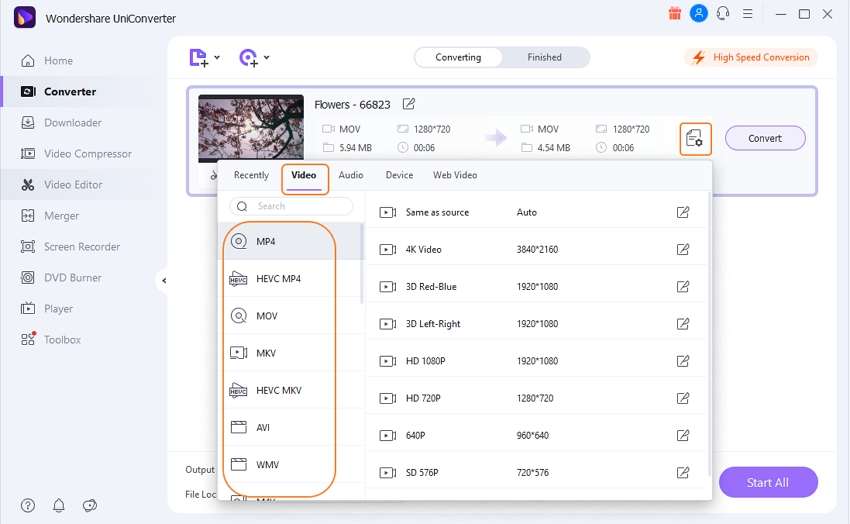
Step 4 Salva il video.
Ora scegliete una cartella di destinazione appropriata sotto la voce della sezione Locazione dei File e poi cliccare sul tasto Converti per iniziare a silenziare i tuoi file iMovie. Troverai i clip silenziati sotto la voce nella scheda Terminato.
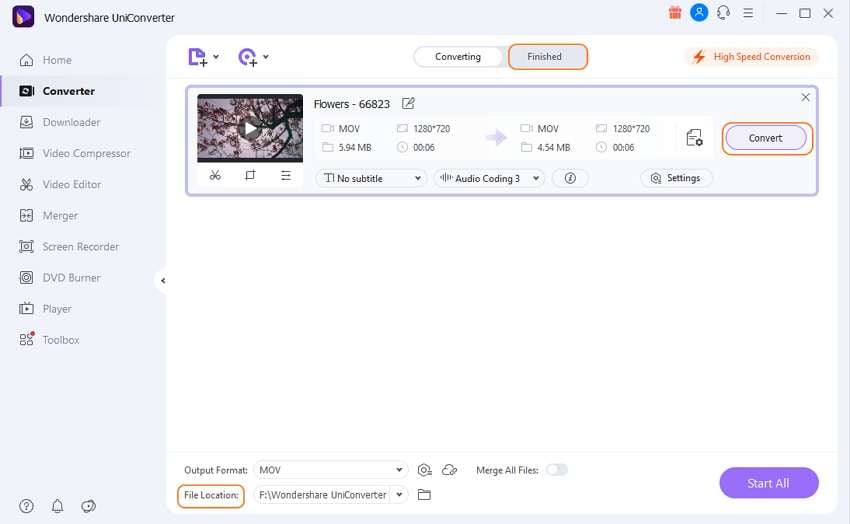
Parte 3. 4 Strumenti di rimozione audio online facili da usare
Se non siete interessati ai noiosi processi di download e installazione, potete usare uno di questi siti per rimuovere gli audio. Ricordate, però, che tutti loro hanno alcuni svantaggi, come discuteremo di seguito.
1. Veed
Il primo della lista è Veed, che può rimuovere efficacemente l'audio indesiderato dai vostri clip iMovie. Ha anche un robusto editor video per cambiare le dimensioni della tela del video, il colore di sfondo, il taglio, ecc. Per silenziare l'audio, importate il vostro video e cliccate sul pulsante nella scheda Filtri. Poi, regola il volume a zero, e sei pronto a partire. Questo sito ha anche un eccellente meccanismo di supporto clienti, grazie alla reattiva funzione di chat dal vivo.
I Pro:
- Incredibili strumenti di montaggio video.
- Funziona su ogni SO.
Cons:
- Non è possibile disattivare i video offline.
- Devi registrarti prima per salvare le tue modifiche.
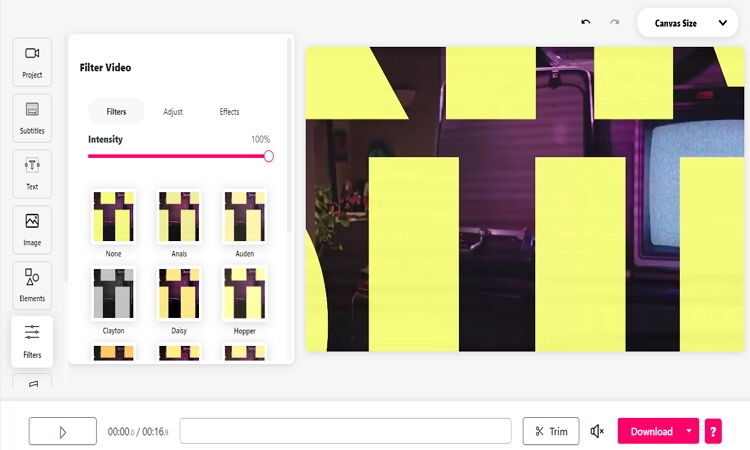
2. Clideo
Clideo è un altro strumento per rimuovere l'audio dalla registrazione video online. È veloce e facile da usare grazie alla sua interfaccia autoesplicativa. Clideo può anche scaricare video online da Google Drive Dropbox, YouTube, Facebook, ecc. Inoltre, supporta tutti i formati video standard come AVI, MPG, MP4, MOV, ecc. Tuttavia, questo sito offre funzioni minime di editing video. Inoltre, è abbastanza lento.
Pros:
- Programma semplice da usare.
- Supporta molti formati video.
I Contro:
- Processo di caricamento lento.
- La dimensione massima del file è di 500MB.
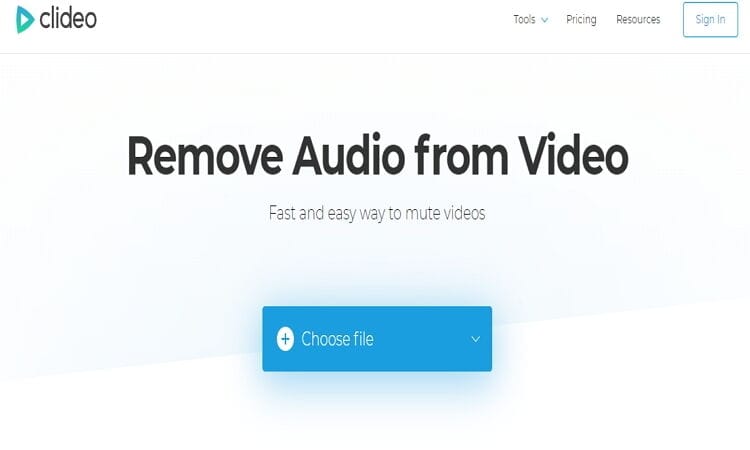
3. Mp4Compress
Questo servizio gratuito al 100% è facile da usare grazie all'interfaccia semplice nonostante le poche aggiunte fastidiose. Con esso, è possibile rimuovere rapidamente l'audio da qualsiasi video online comodamente dal vostro divano. Il sito web utilizza anche una connessione https criptata per mantenere la massima sicurezza dei dati. D'altra parte, MP4Compress supporta solo video MP4, il che è un vero peccato.
I Pro:
- Facile da usare.
- 100% servizio gratuito.
I Contro:
- Interfaccia carica di annunci.
- Supporta solo i file MP4.
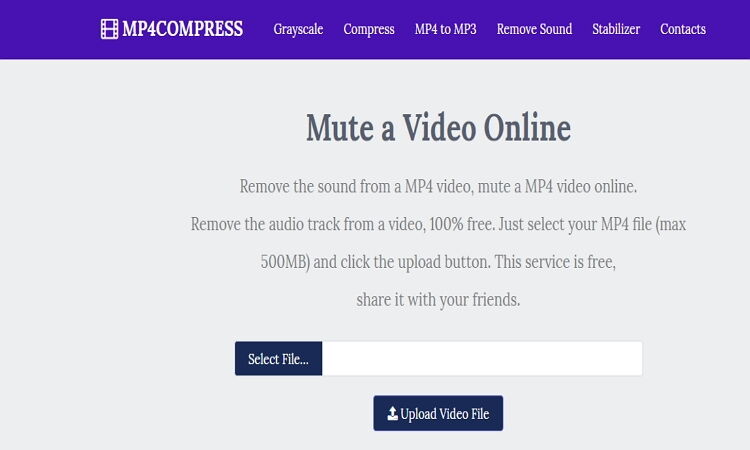
4. Audioremover
L'ultimo di questa lista è un altro servizio gratuito per silenziare i video senza ricodifica, Audioremover. È anche possibile comprimere video, testo, immagini, oltre a convertire tra formati video. Supporta una miriade di formati, tra cui MOV, MP4, AVI, ecc. Tutto quello che dovete fare è selezionare il vostro video clip cliccando sul pulsante Carica Video.
I Pro:
- Interfaccia Intuitiva.
- Offre servizi di conversione e compressione di file.
I Contro:
- La dimensione massima dell'upload è di 500MB.
- Interfaccia Carica di Annunci.